Come tradurre una foto
Sei in procinto di affrontare un viaggio all’estero, in un Paese di cui non conosci la lingua. A tal proposito, prima ancora di partire, vorresti accertarti di poter comprendere correttamente le brochure, i manifesti pubblicitari, le foto e qualsiasi cosa nella quale tu possa imbatterti, in modo da non aver problemi d’interpretazione e di sapere esattamente cosa stai guardando.
Se è questa la tua situazione, devi sapere che esistono delle app e dei servizi online che consentono di tradurre una foto, sia essa catturata in tempo reale o presente nella memoria di smartphone, tablet e PC, in modo semplice, veloce e gratuito. Alcune app, in particolare, possono essere utilizzate anche in assenza di Internet, a patto che i pacchetti delle lingue di origine e destinazione vengano preventivamente scaricati sul dispositivo.
Nel corso di questa guida, sarà mia cura indicarti alcuni dei servizi più adatti allo scopo, facilmente reperibili negli store di Android e iOS/iPadOS e, in qualche caso, anche sotto forma di servizio online: sono sicuro che, tra le tante proposte, troverai quella che fa al caso tuo. Detto ciò, non mi resta altro da fare, se non augurarti buona lettura e buon viaggio!
Indice
Come tradurre una foto gratis
Andiamo, quindi, a vedere come tradurre una foto gratis sfruttando alcune app e servizi online utili allo scopo in oggetto. Ti garantisco che utilizzarle sarà di una semplicità disarmante. Promesso!
Come tradurre una foto su Android
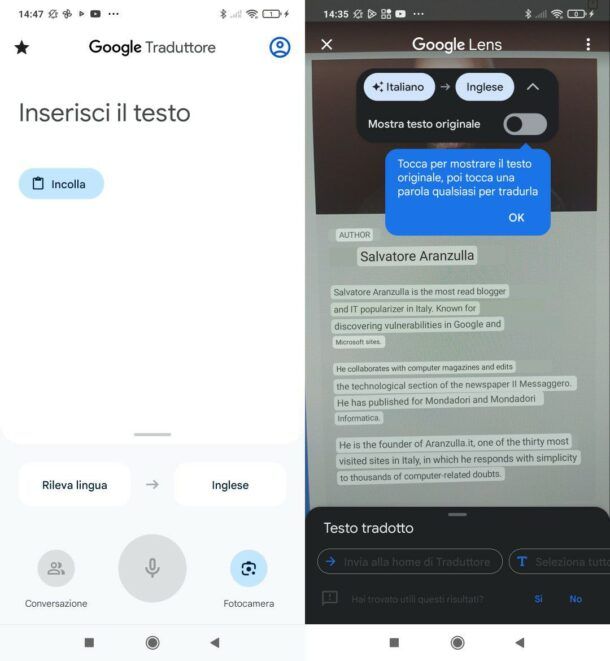
In una lista di app dedicate alla traduzione di immagini (ma anche di testo digitato e voce), non può sicuramente mancare Google Traduttore: disponibile sotto forma di app per Android (ma anche per iOS e iPadOS, qualora la cosa possa interessarti), la piattaforma messa a disposizione da Google consente di tradurre istantaneamente contenuti da immagini, sia inquadrate tramite la fotocamera che caricate manualmente, da e per oltre 100 lingue, anche in assenza di Internet.
Per tradurre una foto su Android tramite l’app ufficiale di Google Traduttore, sincerati che quest’ultima sia installata sul tuo device: qualora così non fosse, puoi scaricarla dal Play Store o, se usi un dispositivo Android senza servizi di Google, da uno store alternativo.
Provvedi, poi, ad avviare l’applicazione di Google Traduttore premendo sulla sua icona presente nella Home screen e/o nel drawer del tuo dispositivo in uso e fai tap sul pulsante Fotocamera, collocata in basso a destra.
Ora, premi sul bottone Apri la fotocamera e, dopo aver concesso all’applicazione tutti i permessi necessari per funzionare (se è la prima volta che l’hai avviata), fai tap sul quadratino collocato nell’angolo in basso a sinistra e, nella schermata che si apre, seleziona la foto contenente il testo da tradurre.
A questo punto, utilizza i menu a tendina posti in alto per selezionare le lingue di origine (sinistra) e destinazione (destra): tieni ben presente che, per poter effettuare traduzioni anche in modalità offline, devi preventivamente scaricare il pacchetto della lingua di tuo interesse: puoi farlo toccando il simbolo della freccia verso il basso collocato in sua corrispondenza.
In alternativa, puoi tradurre del testo inquadrandolo con la fotocamera, senza dover per forza di cose dover scattare preventivamente una foto e tradurre quest’ultima prelevandola dalla Galleria. Per fare ciò, dopo aver premuto il pulsante Fotocamera basta inquadrare il testo da tradurre e poi pigiare sul pulsante di scatto posto sotto la dicitura Scatta una foto alle parole da tradurre e il gioco è fatto: come per “magia”, vedrai tradurre il testo di tuo interesse.
In ogni caso, se vuoi, potrai anche eseguire tutta una serie di azioni utilizzando i pulsanti posti in basso: Invia alla home di Traduttore, per visualizzare il testo catturato nella schermata principale dell’app; Ascolta, per ascoltare la pronuncia della traduzione; Condividi, per condividere la traduzione con altri utenti; etc.
Se ti interessa approfondire ulteriormente l’utilizzo generale di Google Traduttore, ti consiglio un’approfondita lettura del tutorial che ho dedicato al servizio: sono sicuro che ne resterai soddisfatto!
Come tradurre una foto su iPhone
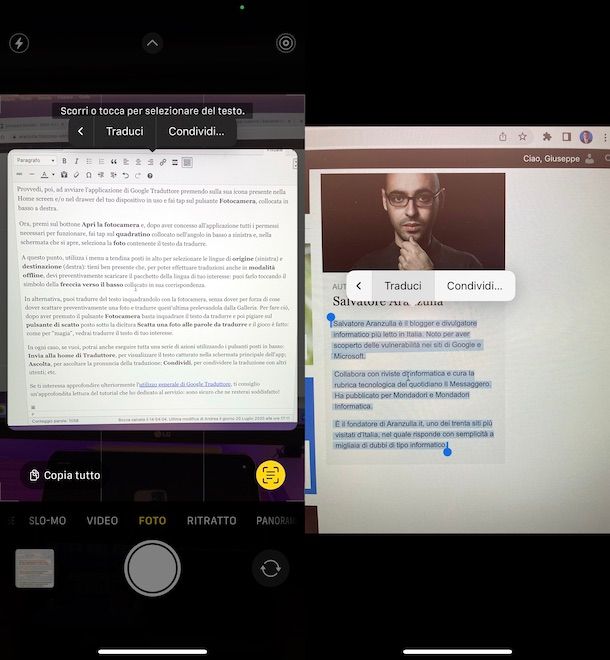
Vuoi tradurre una foto su iPhone? In tal caso, se il tuo dispositivo è equipaggiato con iOS 15 o versioni successive, puoi sfruttare la funzione Testo attivo, utile a tale scopo, a patto che questa non sia stata disattivata dalla sezione Impostazioni > Fotocamera (altrimenti potrai attivarla da quest’ultima spostando su ON l’interruttore accanto alla voce Mostra testo rilevato).
Per sfruttare la funzione in questione, apri l’app Fotocamera, inquadra il testo da tradurre e, quindi, premi sul simbolo del foglio comparso in basso a destra. Successivamente, seleziona il testo da tradurre tenendo il dito premuto su una parola e pigiando poi sulla voce Seleziona tutto; dopodiché tocca il testo selezionato e fai tap sulla dicitura Traduci nel menu comparso a schermo (se non la vedi, premi sul bottone > nel menu in questione e poi sulla voce Traduci).
Se hai già precedentemente scattato una foto e ora questa si trova nel rullino di iOS, per tradurre il testo presente in quest’ultima, avvia l’app Foto, apri la foto di tuo interesse cercandola nella sezione Libreria o in uno degli album disponibili e, quindi, premi sull’icona del foglio comparsa nell’angolo in basso a destra dell’immagine e, dopo aver selezionato il testo di cui vuoi avere una traduzione, premi sulla voce Traduci (nel menu in alto): se non la vedi, premi sul pulsante > presente nel menu in questione, così da andare a trovarla.
Che tu abbia scelto di procedere dall’app Fotocamera o dall’app Foto, qualora dovessi avere la necessità di cambiare la lingua di destinazione, sappi che potrai farlo direttamente dai menu situati nel riquadro Traduci che si è aperto sullo schermo a seguito delle operazioni che hai fatto poc’anzi. Più semplice di così?!
C’è un’altro modo ancora per tradurre foto con iPhone: usare l’app Traduci di Apple, che è presente di default su tutti i “melafonini” equipaggiati con iOS 14 e versioni successive. Lascia che ti spieghi come avvalertene.
Dopo aver avviato Traduci, premi sul pulsante Fotocamera situato in basso, sulla sinistra, e seleziona lingua di partenza e lingua di destinazione dai menu in basso, poi inquadra il testo da tradurre e premi sul pulsante di scatto. Altrimenti, premi sul simbolo della cartolina (in basso a sinistra), seleziona la foto dal rullino di iOS e il gioco è fatto. Qualora volessi condividere la traduzione, fai tap sull’icona della freccia all’interno del quadrato e seleziona la modalità di condivisione che più gradisci.
Naturalmente, oltre ai sistemi di traduzione integrati in iOS, nessuno ti vieta di rivolgerti ad applicazioni di terze parti, come Google Traduttore di cui ti ho parlato nel capitolo precedente, oltre che in quest’altra guida.
Come tradurre una foto su PC
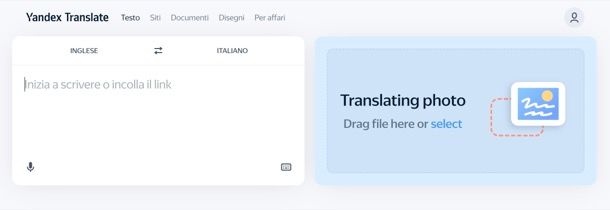
Se vuoi tradurre una foto su PC, puoi sfruttare qualche servizio online utile allo scopo, come Yandex, un’applicazione Web dedicata alla traduzione di testi, interi siti Web, documenti e, ovviamente, immagini che permette di tradurre i propri scatti in tantissime lingue (puoi usarlo anche per tradurre una foto in arabo, per esempio). Supporta oltre 40 lingue (tra cui, ovviamente, l’italiano) e consente di ricevere traduzioni mediamente accurate nel giro di un paio di clic.
Per poterlo utilizzare, collegati al suo sito Web tramite qualsiasi browser per computer, trascina la foto da tradurre nel box Traduzione foto in corso (sulla destra) oppure clicca sul link seleziona e selezionala “manualmente”.
Se necessario, puoi utilizzare i menu collocati in alto per modificare lingue di origine e destinazione oppure sul pulsante ⇆ per invertire queste ultime. Cliccando, poi, sui pulsanti Apri come testo e Scarica, potrai rispettivamente andare a visualizzare il testo presente nell’immagine in un campo di testo (utile, ad esempio, se la scansione non è stata precisa e hai bisogno di correggere “manualmente” qualche imprecisione) e per effettuare il download dell’immagine di output contenente il testo tradotto.
Naturalmente ci sono tantissimi altri servizi che consentono di ottenere risultati simili, compreso Google Traduttore, che permette di tradurre un testo contenuto in una foto selezionando la scheda Immagini e caricando il file contenente il testo da tradurre. Maggiori info qui.

Autore
Salvatore Aranzulla
Salvatore Aranzulla è il blogger e divulgatore informatico più letto in Italia. Noto per aver scoperto delle vulnerabilità nei siti di Google e Microsoft. Collabora con riviste di informatica e cura la rubrica tecnologica del quotidiano Il Messaggero. È il fondatore di Aranzulla.it, uno dei trenta siti più visitati d'Italia, nel quale risponde con semplicità a migliaia di dubbi di tipo informatico. Ha pubblicato per Mondadori e Mondadori Informatica.






